Cách 1: Tải file Excel lên Google Drive
Bước 1: Trước hết mở Google Drive lên > Chọn mục My Drive rồi chọn Upload files… để tải file Excel lên.
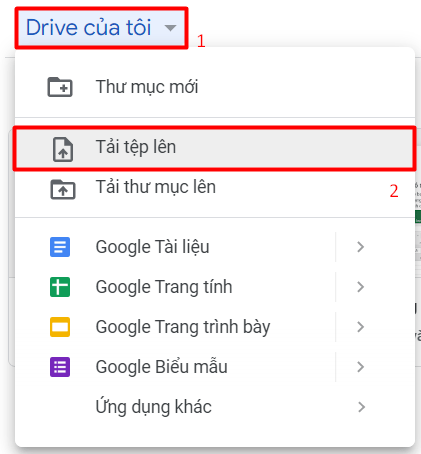
Bước 2: Chờ quá trình tải file lên Google Drive thành công.
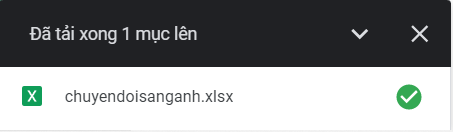
Bước 3: Mở file Excel trên Google Drive > Nhấn vào nút Open with > Chọn Google Sheets để mở file Excel này trong Google Sheets.
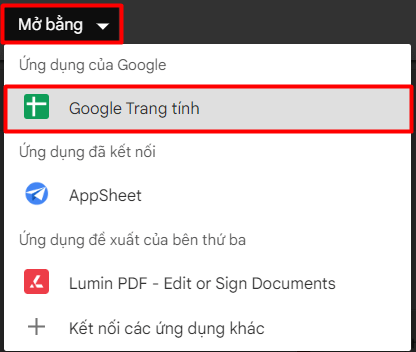
Bước 4: Và đây là kết quả:
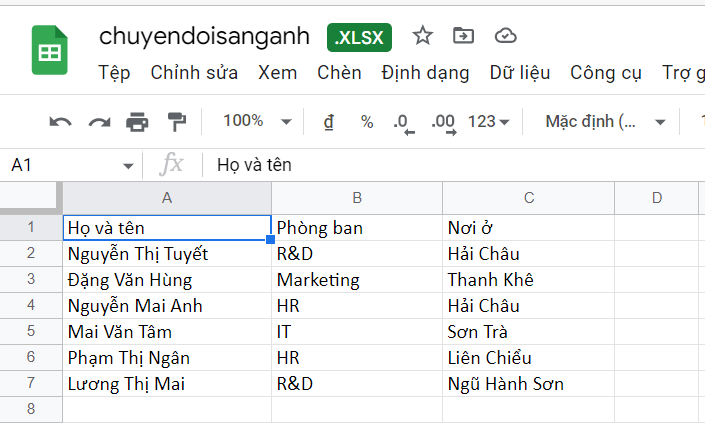
Cách 2: Nhập file Excel vào Google Sheets
Bước 1: Trên thanh công cụ của Google Sheets chúng ta nhấn chọn File> Chọn Import để nhập file Excel.
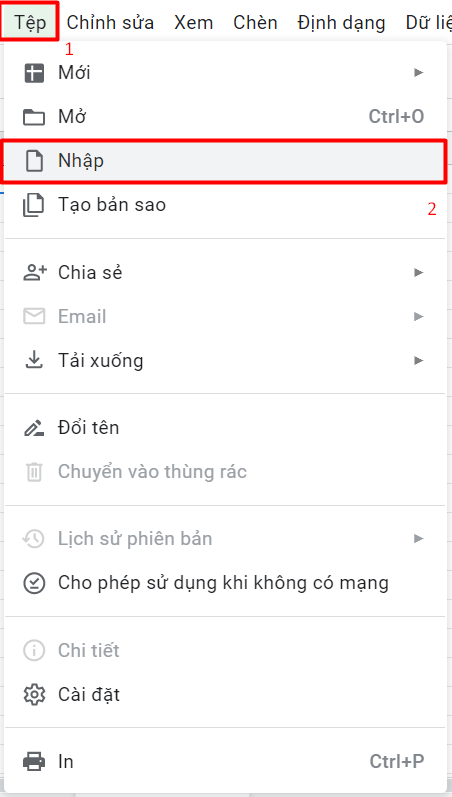
Bước 2: Trong giao diện tải dữ liệu lên Google Sheets > Nhấn chọn vào tab Upload rồi tải file Excel có sẵn trên máy tính.
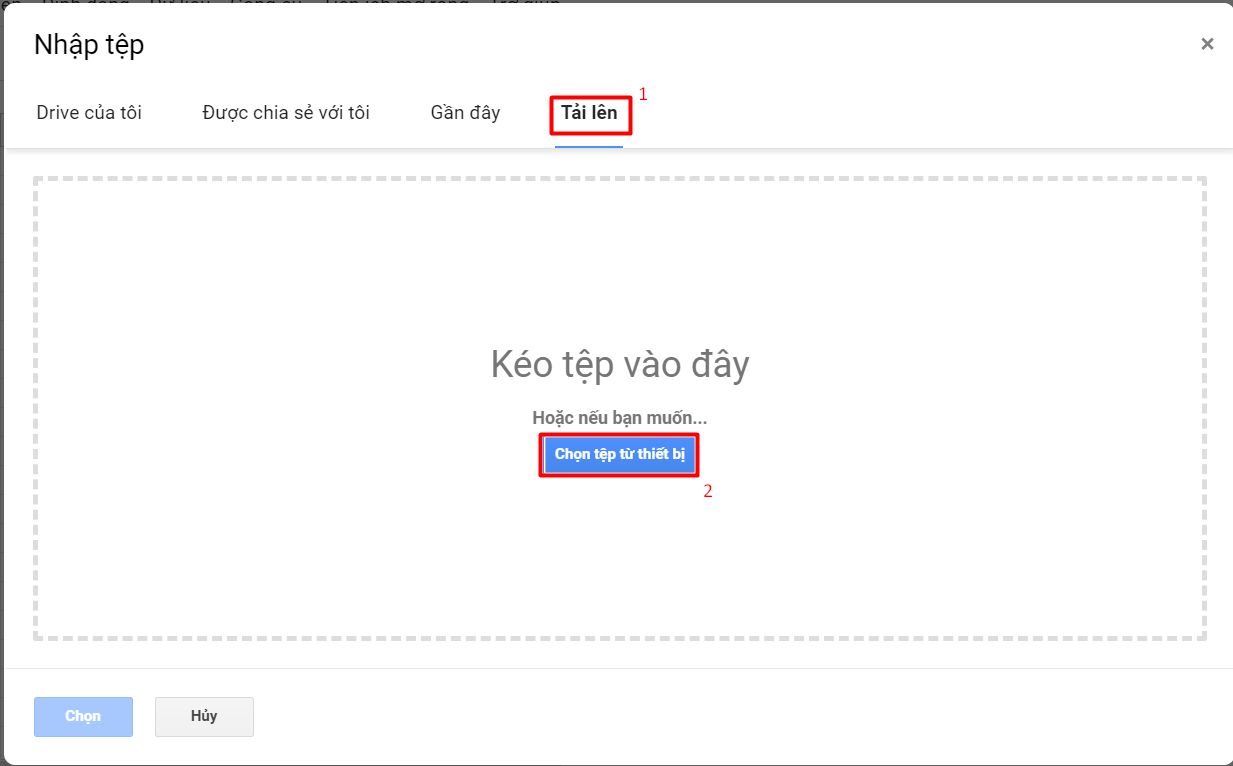
Bước 3: Sau đó trong giao diện Import file tích chọn vào Creat new spreahsheet để mở 1 bảng tính mới > Nhấn vào Import.
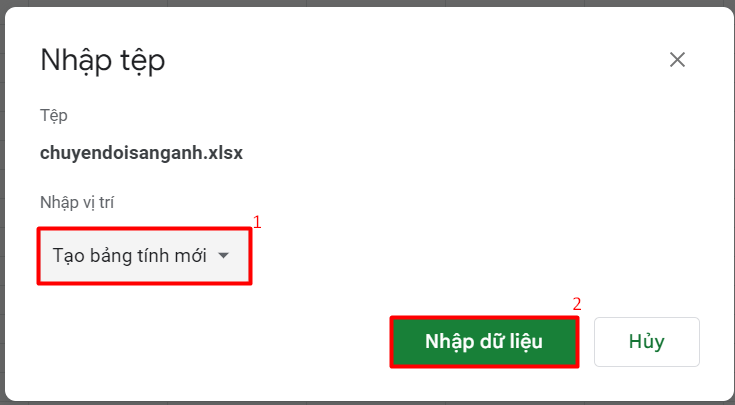
Bước 4: Chờ quá trình nhập file Excel vào Google Sheets thành công > Nhấn chọn Open now để mở.
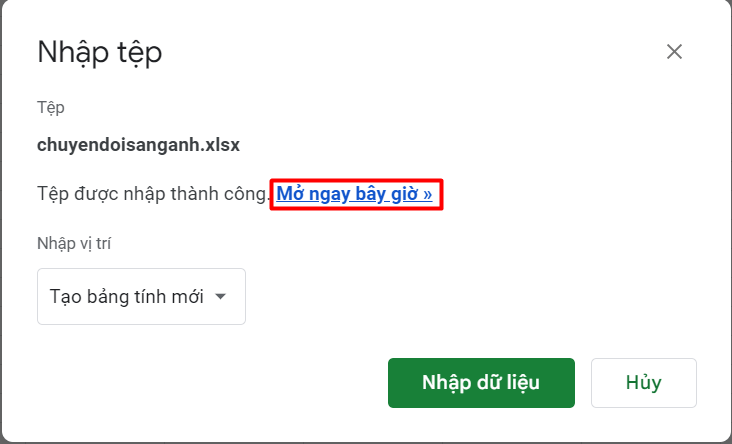
Bước 5: Và đây là kết quả:
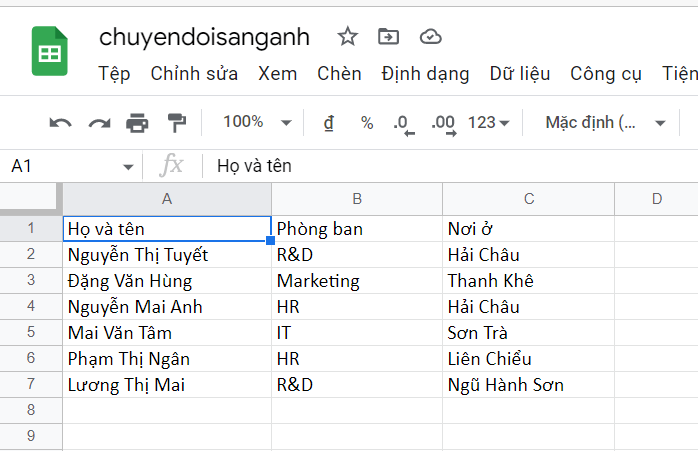
Thục Nhi